修正Win10引導錯誤0xc000000e的步驟
- WBOYWBOYWBOYWBOYWBOYWBOYWBOYWBOYWBOYWBOYWBOYWBOYWB轉載
- 2023-12-26 09:26:162661瀏覽
我們在使用win10系統電腦的過程中,如果遇到了系統出現藍屏並且顯示錯誤代碼0xc000000e情況的話,小編覺得對於這個問題大家先不要著急,因為很可能是因為我們電腦在安裝系統的時候出現了一些設定上的問題,我們可以重新設定來修復系統。那麼具體相關的步驟就來看下小編是怎麼做的吧~
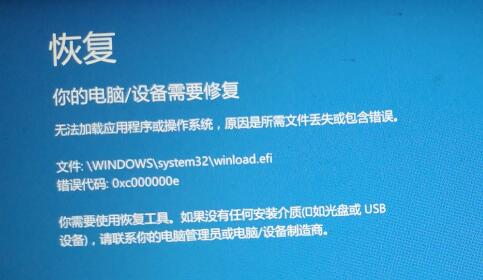
win100xc000000e分割區怎麼修復引導
方法一:
1、先下載一個微pe工具箱。
2、下載安裝完成後開啟軟體點選右下角的u盤安裝。
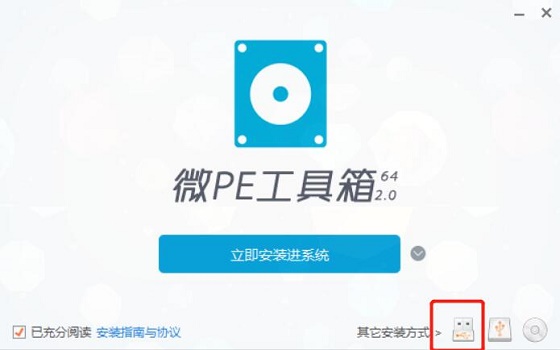
3、然後選擇UEFI安裝方法,點選「立即安裝進磁碟機」製作系統u碟。
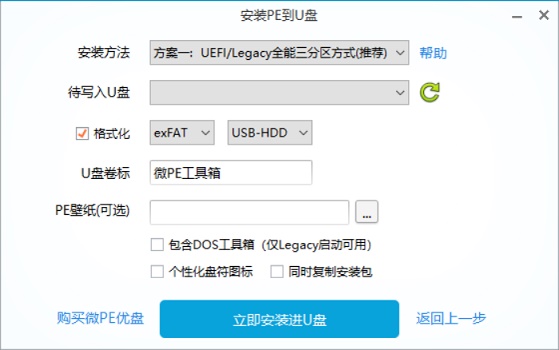
4、製作完成後將u碟插入故障電腦,進入pe系統。
5、在pe系統中開啟修復系統引導,選擇「開始修復」就可以引導修復了。
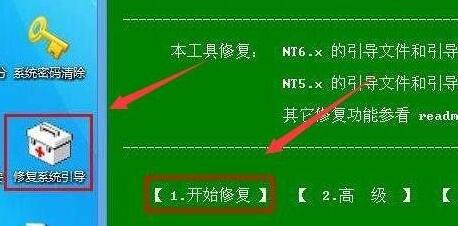
方法二:
1、我們也可以放棄使用UEFI啟動模式,先重啟電腦,使用熱鍵進入bios設定。
2、BIOS中設定係統啟動方式為Leagacy UEFI(或Leagacy)啟動方式,
3、設定從SATA硬碟啟動系統,問題即可解決。
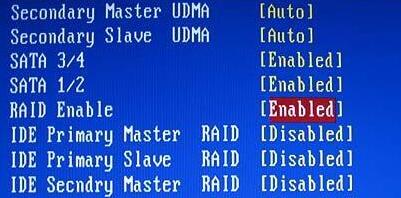
方法三:
1、如果以上方法都無法解決問題,可以嘗試重裝系統。
2、本站下載的作業系統不需要複雜的步驟,直接使用傻瓜式裝機,上手簡單。
3、大家只要將系統放到上面製作的u盤中,依照方法一進入pe系統就可以安裝它了。
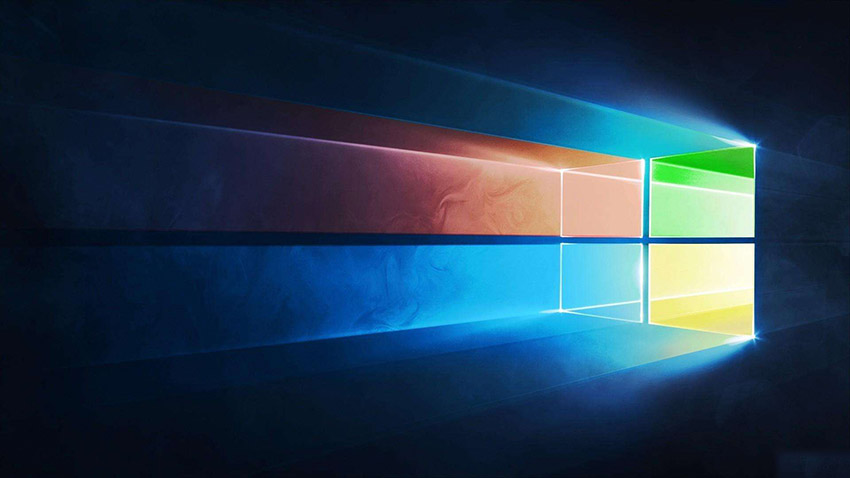
以上是修正Win10引導錯誤0xc000000e的步驟的詳細內容。更多資訊請關注PHP中文網其他相關文章!
陳述:
本文轉載於:somode.com。如有侵權,請聯絡admin@php.cn刪除

